Уклањање и искључивање Интернет Екплорера
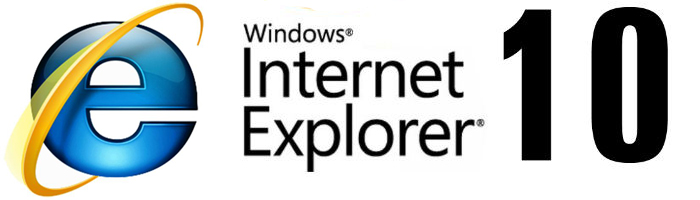
- 4051
- 862
- Frankie Mayert
Увођење
Драги пријатељи, данас ћемо научити како да избришемо или онемогућимо Интернет Екплорер на Виндовс-у. Нећемо ући у детаље о томе зашто вам је то потребно: о раду прегледача и тако да сви добро знају. Стога ћемо одмах започети акције. Процеси уклањања и искључења разматраће се одвојено, јер је њихово значење другачије. У првом случају, потпуно се деинсталирате апликацију, а у другом подразумевано доделите још један задани претраживач. Изаберите шта вам је тачно потребно и идите на одговарајући блок.
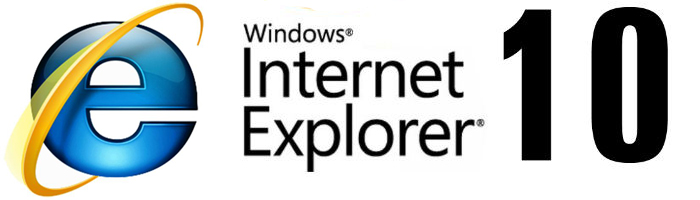
Како избрисати Интернет Екплорер
Вриједно је напоменути да пре уклањања осигурајте да имате још један прегледач на рачунару или лаптопу под контролом прозора. У супротном, једноставно не можете да пређете на Интернет. Као што кажу, остаћете "на сломљеном кориту". Генерално, не препоручује се деинсталл ова апликација: боље је само искључити га. Не узима много меморије, не омета ваш рад.
Ако је Интернет Екплорер само корнет очију, а затим уклоните налепнице апликације и подразумевано промените прегледач. Ово је описано у следећем блоку. Ако чврсто стојите на своју почетну одлуку, тада ћемо почети:
- Покрените "Цонтрол Панел" помоћу менија Старт.
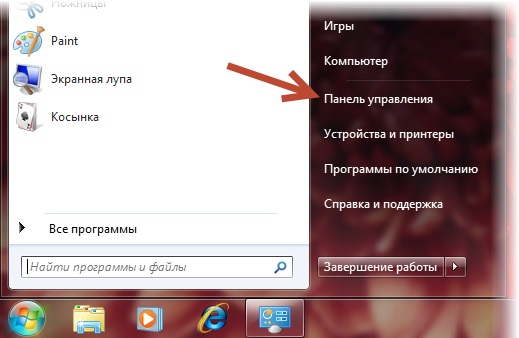
Контролна табла за Виндовс
- Отворите картицу "Избриши програм".
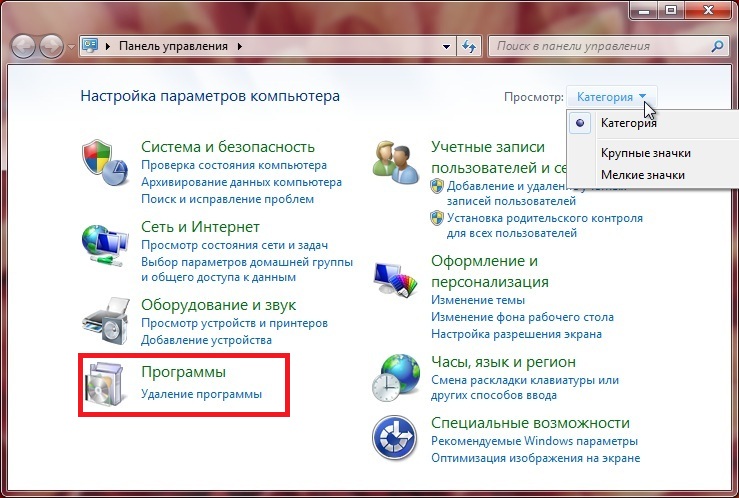
Уклањање програма
- На листи компоненти које се појављују, пронађите Интернет Екплорер и избришите га помоћу дугмета на горњој плочи.
- Следите савета на екрану да бисте урадили све у реду. Спреман!
Имајте на уму да се тј. Не може се избрисати у оперативном систему Виндовс 10, јер на листи из треће тачке изнад ње једноставно не. Ова верзија ОС-а користи потпуно другачији задани претраживач. Међутим, наш тј. У систему још увек има. Фасциклу можете да избришете са садржајем свих ИЕ датотека. Нема других начина. Наравно, то се такође не препоручује за то.
Како онемогућити Интернет Екплорер
Ако корисници покушавају на сваки могући начин да се одврати од брисања Интернет Екплорера у Виндовс-у, тада се нико неће убедити из искључивања. То је врло лако учинити, па се не бојте одједном. Иди:
- Идите на "Цонтрол Панел" већ вам је већ упознат са стартним менијем.
- Кликните на велику картицу "Програм".
- У следећем прозору биће потребно покретати параметре на линку "Укључивање или искључивање компоненти Виндовс".
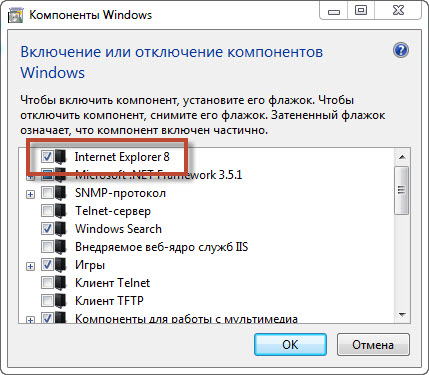
Укључивање или онемогућено Виндовс компоненте
- Листа услуга ће се појавити у новом малом прозору. Пронађите Интернет Екплорер и уклоните чек од њега.
- Затим ћете видети упозорење да ће извршити промене утицати на рад система. Кликните на дугме "да".
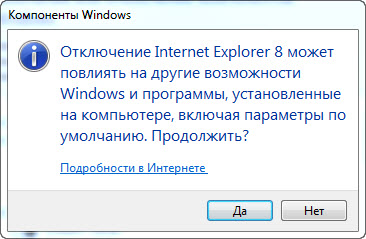
Потврда искључивања Интернет Екплорера
- Кликните на дугме У реду. Сачекајте да рачунар промени поравнате параметре.
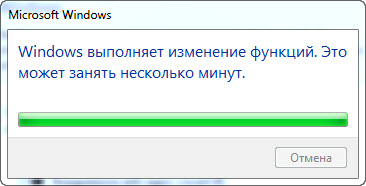
Промена Виндовс функција
- Након тога, требаће вам поновно покретање рачунара или лаптопа. Можете га направити одмах или мало касније. Овде се наша мисија декларише.
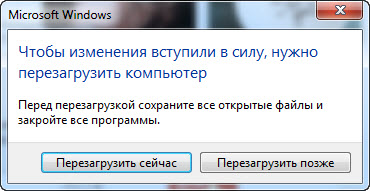
Порука о потреби поновног покретања рачунара
Подразумевано ставите још један задани претраживач
Након горе наведених манипулација, биће потребно инсталирати други програм за отварање веб страница подразумевано. Ако користите Виндовс 10, затим идите на одговарајући блок. Испод је упутство за раније верзије оперативног система од Мицрософта.
Виндовс 7 и 8.1
- Покрените "Цонтрол Панел" помоћу менија Старт.
- Кликните на велику картицу "Програм".
- У следећем прозору биће потребно покренути параметре уз Линк "Подразумевани програм".
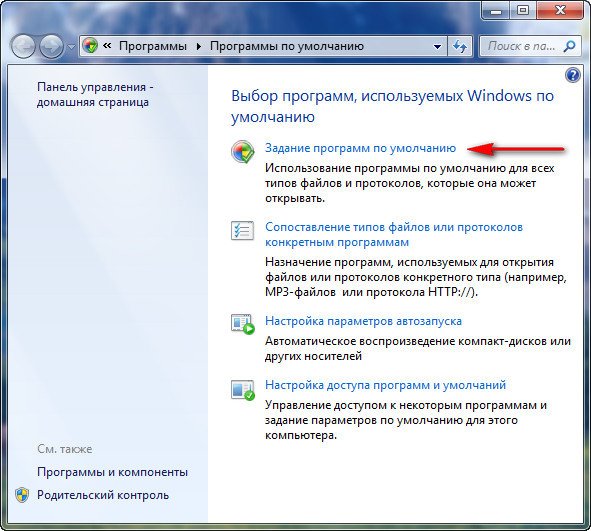
Подразумевани програм програма
- На листи која се појављује, пронађите претраживач који вам је потребан и кликните на ЛЕВО дугме миша.
- Са десне стране видећете још два дугмета. Кликните на "Користи подразумевано".
- Потврдите радње које се изводе помоћу савета на екрану. Спреман! Имајте на уму да ћете можда требати да поново покренете рачунар.
Виндовс 10
- Све је много једноставније и згодније овде. Прво, идите на "Параметре" који су вам доступни путем менија Старт.
- Отворите тачку "Систем".
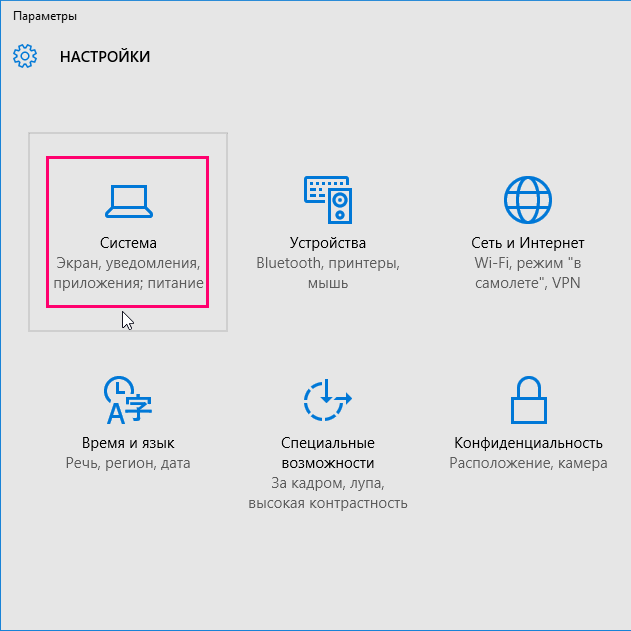
Контролна плоча Виндовс 10
- И покрените подразумеване апликације ".
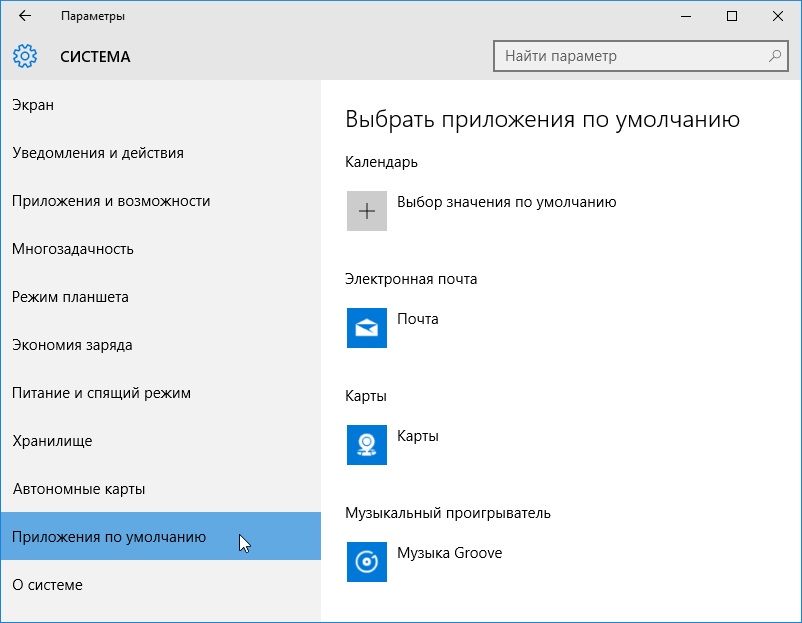
Подразумеване апликације у оперативном систему Виндовс10
- Десни блок има колону "Веб прегледач", где би требало да ставите програм који вам је потребно кликом на ставку са левим дугметом миша. Поновно пуњење уређаја након обављања ових радњи није потребан. Спреман!
Закључак
Поштовани читаоци, данас нисмо само научили како да онемогућимо Интернет Екплорер у Виндовс 7, 8.1 или 10, али и како избрисати овај програм. Подсећамо вас да се последње не препоручује. Реците нам у коментарима онога што сте и даље изабрали и зашто? Шта вам не одговара вашем родном претраживачу из МиЦрософта?

